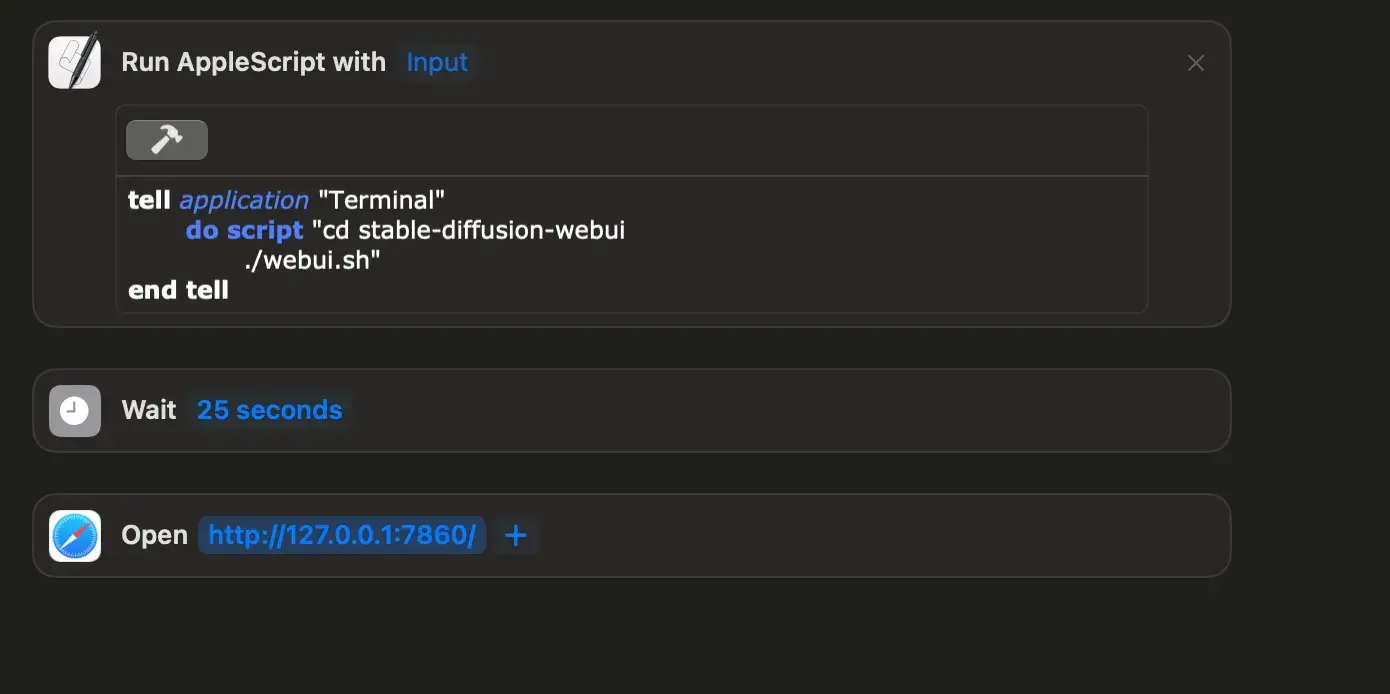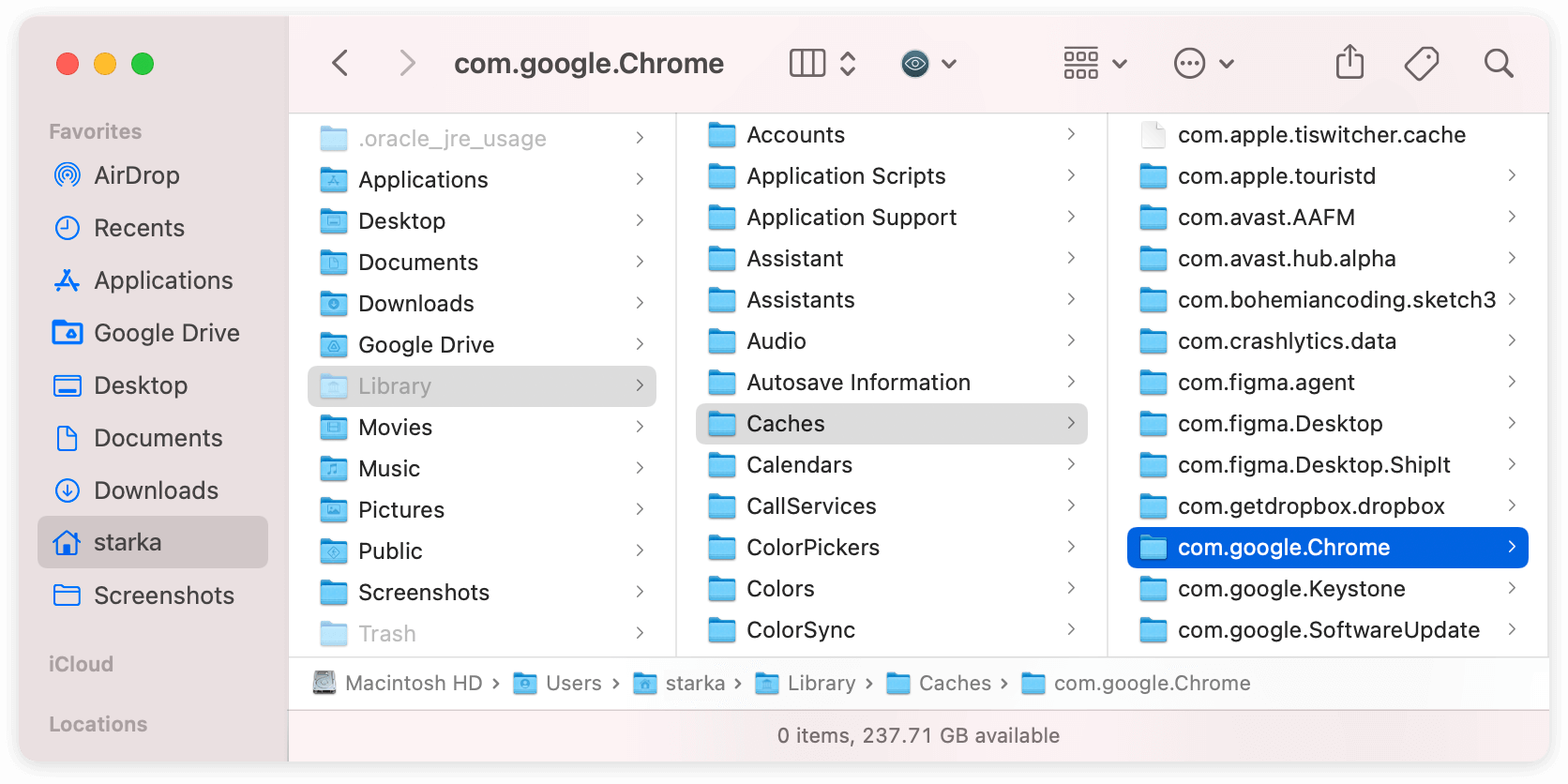- Automator encadena acciones en flujos de trabajo y se integra con AppleScript, JXA y Shell para tareas de mantenimiento.
- Los Servicios/Acciones rápidas permiten lanzar limpiezas, renombrados y copias desde el menú contextual del Finder.
- Ejemplos útiles: Maintenance (mantenimiento del sistema), Sync Folders (sincronización) e iCalBirthdays (organización).
- Exportar a Atajos y compilar como Aplicación facilita ejecutar y reutilizar tus flujos a diario.
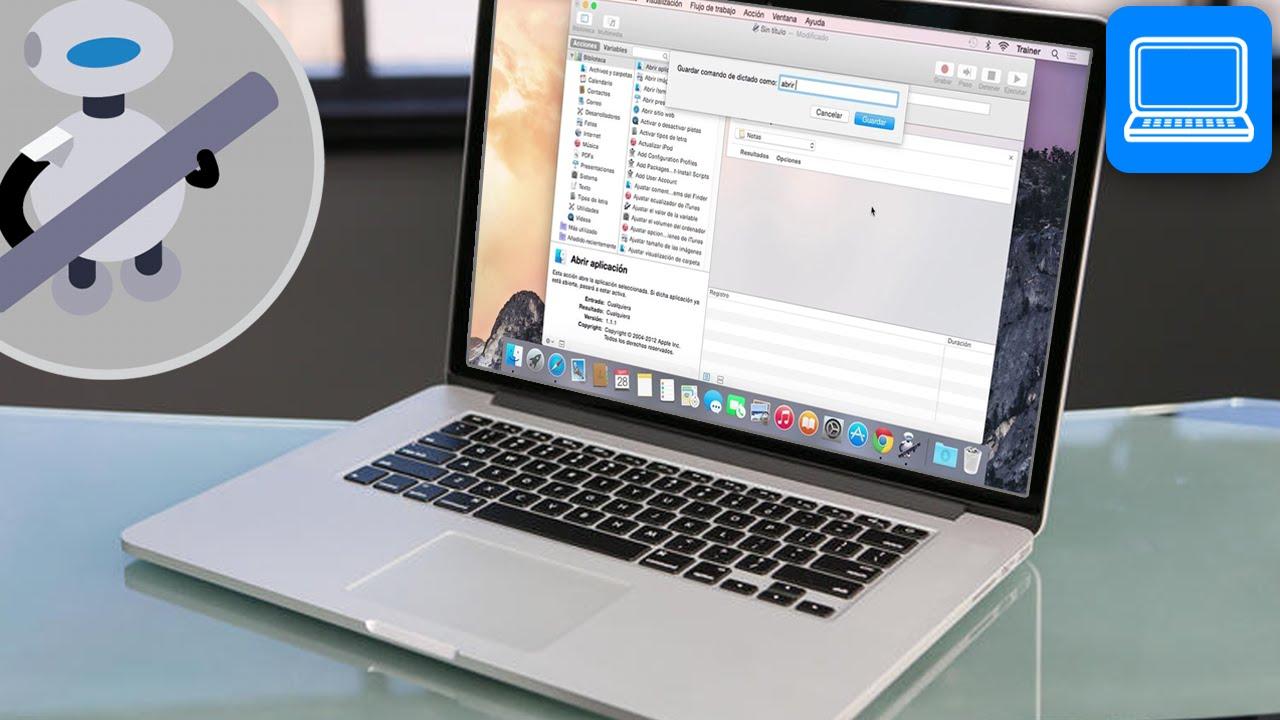
Si utilizas macOS a diario, es muy probable que te suenen las tareas repetitivas que te roban tiempo: ordenar archivos, renombrar lotes de fotos, ejecutar utilidades del sistema, vaciar la papelera o reindexar búsquedas. Automator es la herramienta nativa que te permite encadenar estas acciones en flujos de trabajo y convertirlas en procesos automáticos, sin necesidad de ser un experto en programación.
El objetivo aquí es ayudarte a crear y aprovechar scripts de mantenimiento con Automator. Conocerás qué es Automator, cómo funcionan los flujos y acciones, cómo integrar AppleScript, JavaScript para Automatización (JXA) y Shell, y verás ejemplos reales (como limpieza periódica, reindexado de Spotlight, sincronizar carpetas o convertir texto a audio). Y sí: todo ello con trucos para que sea más sencillo y productivo en tu Mac.
Qué es Automator y por qué es clave para el mantenimiento

Automator es una app incluida en macOS pensada para automatizar tareas. Funciona encadenando pequeñas piezas (acciones) dentro de un flujo de trabajo, de modo que cada paso recibe unos datos, los procesa y los envía al siguiente. Apple la describe como un “asistente de procesos” con el que evitas programar desde cero, pero con la potencia suficiente para ir muy lejos.
Una gran ventaja es que Automator se entiende con otros lenguajes del sistema. Puedes controlar acciones mediante AppleScript y JavaScript para Automatización (JXA), además de lanzar comandos de Terminal con Shell. Si quieres ver los términos y comandos disponibles, abre el Editor de Scripts (Script Editor) de macOS y explora el diccionario de la aplicación Automator; la guía AppleScript Language Guide es la referencia oficial cuando necesites detalle fino del lenguaje.
Automator no es solo un “grabador de macros”. Su biblioteca de acciones crece con cada app compatible con AppleScript/Automator que instales, de modo que con el tiempo tu sistema dispone de más bloques reutilizables para tus flujos de trabajo. Eso lo convierte en una pieza muy flexible para el mantenimiento y la productividad.
Ventajas prácticas: tareas de mantenimiento que puedes automatizar
Si quieres ganar tiempo y evitar errores, Automator es un aliado. Entre las tareas de mantenimiento y organización que más partido le sacan están renombrar archivos y carpetas por lotes, cambiar tamaños o formatos de imágenes, suprimir metadatos y crear copias de seguridad de carpetas.
Otra ventaja relevante: puedes ejecutar varios programas o utilidades del sistema de forma encadenada, en el orden y con los parámetros que te convenga. Así, una “limpieza periódica” puede ser un único clic: vaciar la papelera forzada, borrar temporales, y al final mostrar una notificación.
Automator también soluciona labores tediosas del día a día. Acciones como cambiar el nombre de cientos de archivos o convertir fotos a un formato estándar (por ejemplo, para enviar a un cliente) pasan de ser una tarea pesada a un flujo automatizado.
Además, puedes convertir tus flujos en Acciones rápidas o módulos de impresión para tenerlos muy a mano en el menú contextual del Finder o en los cuadros de diálogo de impresión, y lanzarlos con un toque cuando realmente los necesitas.
Cómo se estructura: flujos de trabajo, acciones y tipos de salida

Automator trabaja con dos conceptos básicos. Las acciones son los bloques que hacen cosas concretas (obtener ítems del Finder, renombrar, ejecutar un script, etc.). Los flujos de trabajo son la secuencia de acciones conectadas que resuelven un objetivo.
Cuando abres Automator, aparece un asistente para elegir el tipo de flujo: Aplicación, Acción rápida/Servicio, Módulo de impresión, etc. Los Servicios (o Acciones rápidas) son ideales para mantenimiento, porque aceptan texto o archivos de la app activa o del Finder y quedan disponibles desde el menú Servicios y el clic derecho.
Un apunte práctico mientras diseñas flujos: Automator puede consumir bastantes recursos con proyectos grandes. No te alarmes si notas el equipo más lento; puedes ver procesos en ejecución para diagnosticarlo. No te alarmes si notas el equipo más lento mientras arrastras acciones y pruebas, es normal durante la edición de flujos complejos.
Además de Servicios, puedes compilar tu flujo como Aplicación de Automator. Esto te permite tener un icono en el escritorio o en la carpeta Aplicaciones para lanzar el mantenimiento con doble clic, o incluso arrastrar archivos sobre esa app para procesarlos al vuelo.
Ejemplos reales: limpieza del sistema, sincronización y recordatorios
Para ver el potencial, conviene revisar utilidades y scripts populares. Maintenance es una herramienta que centraliza tareas típicas de mantenimiento del sistema: reparar permisos, verificar preferencias, ejecutar limpiezas periódicas, forzar vaciado de la papelera e incluso reiniciar la indexación de Spotlight cuando la búsqueda se atasca.
Si tu rutina incluye mantener carpetas espejo (por ejemplo, un disco externo y una carpeta en el Mac), un script como Sync Folders resulta muy útil. Compara el contenido en ambas ubicaciones y, cuando hay un archivo con el mismo nombre, elige el más reciente para preservar cambios.
Más allá de la “limpieza”, hay tareas de organización personal. iCalBirthdays crea un calendario de cumpleaños a partir de tu agenda de Contactos, con hora de aviso y recordatorios. Es una forma sencilla de transformar datos existentes en utilidades prácticas del día a día.
Todos estos ejemplos ilustran un patrón: encadenar acciones simples te permite construir soluciones fiables sin programar desde cero, y con la ventaja de que puedes abrir, revisar y modificar cada paso cuando cambien tus necesidades.
Tu primer flujo de mantenimiento como Servicio (con Shell)
Un buen punto de partida es crear un Servicio que procese archivos desde el Finder. En el asistente de Automator, elige Servicio/Acción rápida. En la parte superior del flujo verás “El servicio recibe la selección de…”. Cambia los parámetros para que reciba “documentos” desde “Finder”.
Ahora añade la acción “Ejecutar el script Shell” desde la categoría Utilidades de la biblioteca. Configura “Pasar datos de entrada” en “como argumentos”, de modo que los archivos seleccionados en Finder lleguen al script como parámetros.
Automator inserta un pequeño esqueleto por defecto. Verás algo similar a este bucle que itera por los argumentos y hace un eco del nombre de cada archivo:
for f in "$@"
do
echo "$f"
donePara un flujo de mantenimiento podrías sustituir el echo por acciones concretas: forzar vaciado de la papelera, borrar temporales de una ruta, o invocar utilidades del sistema. Como referencia de otro caso práctico, muchos usuarios usan “say” para convertir texto a audio y guardarlo en AIF; en ese caso, reemplazarías el cuerpo del bucle por la invocación a “say” con el archivo de entrada y la salida deseada.
Cuando termines, guarda el flujo (por ejemplo, con el nombre “Mantenimiento rápido”). A partir de ahí, lo tendrás disponible desde el menú contextual del Finder (clic derecho > Servicios). Seleccionas uno o varios archivos, lanzas tu Servicio y el sistema ejecuta el mantenimiento que hayas definido.
Consejos de diseño del flujo: entradas, salidas y seguridad
Antes de encadenar acciones, piensa en el “camino” del dato. La salida de una acción debe ser compatible con la entrada de la siguiente (archivos, texto, resultados de un script). Esto evita errores y hace que el flujo sea predecible y estable.
Si vas a borrar o mover elementos, añade un paso de seguridad. Por ejemplo, envía primero a una carpeta temporal o pide confirmación con un diálogo. Puedes mostrar avisos con AppleScript o JXA, o registrar lo que haces en un archivo de log para auditar cambios.
Cuando uses Shell, recuerda que los nombres de archivo pueden contener espacios. Por eso es importante citar las variables (por ejemplo «$f» y «$@») y probar con un conjunto pequeño de archivos antes de ejecutar sobre lotes grandes.
Finalmente, si el flujo va a ejecutarse a menudo, plantéate compilarlo como Aplicación o Acción rápida. Cuanto menos fricción haya para lanzarlo, más lo usarás y más valor te dará cada día.
Automator, AppleScript y JavaScript para Automatización (JXA)
Automator y AppleScript llevan años de la mano en macOS. Puedes añadir la acción “Ejecutar AppleScript” para manipular aplicaciones compatibles (Finder, Calendario, etc.) con comandos de alto nivel, legibles y poderosos.
Si prefieres sintaxis moderna, JXA te permite hacer lo mismo en JavaScript. Con “Ejecutar JavaScript para Automatización” puedes controlar apps y el sistema desde un lenguaje muy conocido, ideal si vienes del desarrollo web.
¿Dudas con la terminología o las capacidades de cada app? Abre el Editor de Scripts (Script Editor) y examina el diccionario de aplicaciones; ahí verás qué objetos y comandos exponen a AppleScript/JXA. Cuando necesites profundidad, consulta la AppleScript Language Guide de Apple.
Integrar estos lenguajes con acciones de Automator es la mejor de las combinaciones: intercalas bloques visuales con scripts donde lo necesites, y mantienes el flujo entendible y fácil de mantener.
Exportar a Atajos (Shortcuts) para ir un paso más allá
Con la llegada de Atajos a macOS, Automator no se ha quedado atrás. Puedes exportar tus flujos y llevarlos a Atajos, donde podrás combinarlos con nuevas acciones, dispararlos con atajos de teclado, Siri o automatizaciones del sistema.
La conexión entre ambos es directa y está muy bien resuelta. Así, un flujo de mantenimiento que creaste en Automator puede renombrarse y personalizarse en Atajos, ganando nuevas posibilidades sin tener que reconstruirlo desde cero.
Crear aplicaciones de Automator y personalizar iconos
Compilar como Aplicación es perfecto para tener “apps de mantenimiento” a medida. Puedes, por ejemplo, crear una app de Automator que inicie un programa con argumentos de línea de comandos, lo que resulta práctico para iniciar herramientas con perfiles o parámetros concretos.
Y si quieres cuidarlo estéticamente, Automator te deja cambiar el icono de esa app. Puedes usar una imagen propia o el icono de otra aplicación/archivo/carpeta para reemplazar el predeterminado. Así, tus utilidades de mantenimiento quedan claramente identificadas en el Dock o en la carpeta de aplicaciones.
Accesibilidad y experiencia de uso: VoiceOver y rendimiento
Automator también se puede usar de forma cómoda con lector de pantalla. Los usuarios de VoiceOver pueden navegar por la biblioteca de acciones y el área del flujo, que se anuncia como “Sin título flujo de trabajo” hasta que lo guardas. El asistente describe cada tipo de flujo, y en Servicios encontrarás la explicación contextual.
Al configurar un Servicio, VoiceOver verbaliza parámetros como “El servicio recibe la selección de…”. Para invocar el menú contextual de un archivo en Finder con VoiceOver, utiliza Control+Opción+Mayúsculas+M (equivalente al clic derecho). Desde ahí, abre Servicios y ejecuta tu flujo.
Ten presente que diseñar flujos consume recursos. Si notas el equipo pesado mientras arrastras acciones o pruebas scripts, es un comportamiento esperado. Una vez guardados, los flujos se ejecutan con normalidad y el coste desaparece.
Más ideas para el mantenimiento: organización y limpieza controlada
Un plan de mantenimiento eficaz no se limita a vaciar la papelera. Puedes automatizar copias de seguridad incrementales de carpetas clave, limpiar cachés de apps concretas, normalizar nombres de archivos con fechas y sufijos, y reindexar Spotlight si aprecias resultados anómalos.
Para quienes gestionan grandes bibliotecas de imágenes o documentos, crear flujos que retiren metadatos sensibles antes de compartir es una buena práctica. Añade un paso final para mover el resultado a una carpeta “Listo para enviar” y evitar errores.
¿Trabajas con proyectos repetitivos? Prepara una estructura de carpetas y plantillas de archivos y deja que Automator la genere con un clic. De ese modo, cada nuevo proyecto arranca con el mismo orden, ganando coherencia y ahorrando minutos que se convierten en horas al cabo del mes.
Por último, piensa en tus “cierres del día” o “cierres de semana”. Un flujo que cierre apps, haga copia de seguridad de una carpeta de trabajo y limpie temporales deja el sistema listo para el siguiente sprint y evita acumulaciones innecesarias.
Ampliaciones y mejoras: de lo básico a lo potente
Siempre hay margen para mejorar un flujo. Si partiste de un ejemplo de conversión de texto a voz, añade soporte para RTF, elige la voz del sistema y la velocidad de lectura, y genera el audio en la carpeta de destino con nombre de archivo coherente.
Para flujos con interacción, añade avisos y registros. Un diálogo inicial para confirmar parámetros y un log final con las acciones realizadas te dará control y trazabilidad, clave en mantenimiento.
Si te apoyas en AppleScript/JXA, crea pequeñas funciones reutilizables. Así encapsulas tareas como “vaciar papelera forzada”, “reiniciar Spotlight” o “crear recordatorios en Calendario” y las reutilizas en distintos flujos sin duplicar código.
Y cuando encuentres una utilidad externa que te ahorra tiempo (como Maintenance, Sync Folders o similares), intégrala en tu flujo. La mezcla de acciones nativas y herramientas enfocadas es lo que da la mejor relación esfuerzo/resultado.
Automator destaca por hacer sencillo lo complejo: con acciones predefinidas, integración con AppleScript/JXA y soporte para Shell, puedes montar en minutos flujos de mantenimiento que ahorran horas cada semana. Desde limpiar y organizar archivos hasta reindexar Spotlight o sincronizar carpetas, el abanico es amplio; si además exportas a Atajos, los disparas con un toque o con la voz. Y si te conviene, compílalos como apps con icono propio para tener tus “mantenimientos” siempre a mano.
Redactor apasionado del mundo de los bytes y la tecnología en general. Me encanta compartir mis conocimientos a través de la escritura, y eso es lo que haré en este blog, mostrarte todo lo más interesante sobre gadgets, software, hardware, tendencias tecnológicas, y más. Mi objetivo es ayudarte a navegar por el mundo digital de forma sencilla y entretenida.